creer un cadre sur une banniere , signature: Retrouvez notre sélection de logiciels Internet sur 7h24.blogspot.com! Téléchargement de logiciel gratuit : Internet pour Windows, shareware en version complète ou d'évaluation. Des tutoriels informatiques et astuces pour optimiser votre ordinateur.
creer un cadre sur une banniere , signature
-eng- create a frame on a banner, signature
Introduction
Vous allez apprendre à créer un joli cadre pour vos bannières, vos réalisations, etc... Il est composé de plusieurs traits.Commençons
Tout d'abord, ouvrez votre image.J'ai choisi une bannière que j'avais fait il y a un certain temps, mais n'importe quelle image convient ;)

Faites CTRL+A (=tout sélectionner).

Ensuite, appuyez sur D (pour réinitialiser la palette de couleurs avec le noir en avant-plan et le blanc en arrière-plan)
C'est fait?
Bien!
Renommez un nouveau calque (CTRL+MAJ+N) Cadre 1, et placez-le au dessus de tous les autres.
Faites ensuite : Edition -> Contour
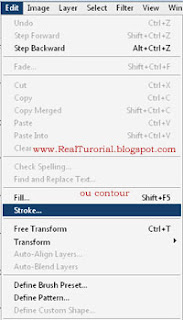
Un boîte de dialogue s'ouvre.
Réglez les paramètres comme suit :
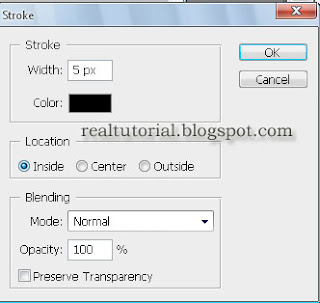
Refaites Edition -> Contour, et règlez l'épaisseur à 4px (pixels)
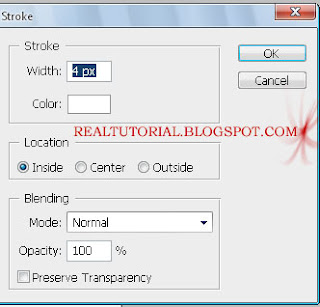
Continuez la démarche (X, Edition->Contour, -1pixel, X, etc...) jusqu'à ce que vous ayez validé le 2 pixels (donc fait la démarche 4 fois).
Voici ce que vous devriez obtenir :

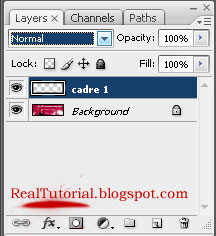
Mon curseur est déjà sur les options de fusion du calque.
Modifiez cette fusion pour obtenir un résultat joli.
Voila !
Et voici votre rendu!

creer un cadre sur une banniere , signature







